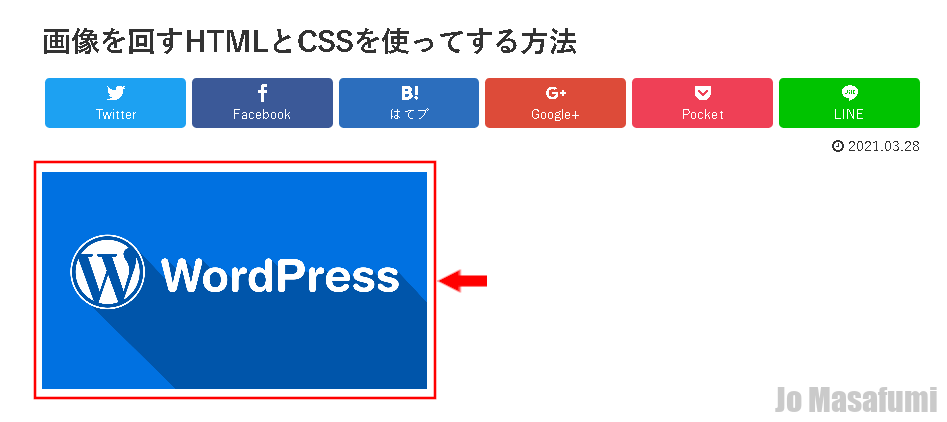
次は、画像の上にマウスの矢印をのせると回る画像をHTMLとCSSを使ってする方法をします。
画像を回すHTMLとCSSを使ってする方法
ワードプレスの管理画面を開きます。
左上の「投稿」を押します。
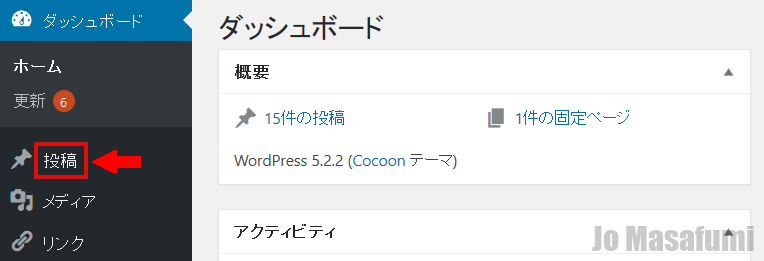
左上の「新規追加」を押します。
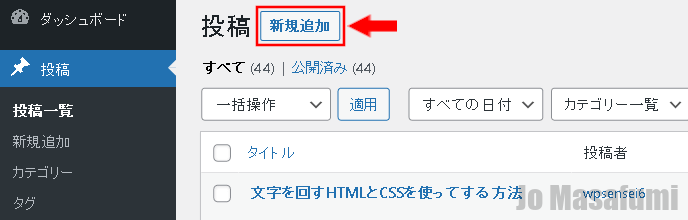
左上の「タイトルを追加」に「画像を回すHTMLとCSSを使ってする方法」と入力します。
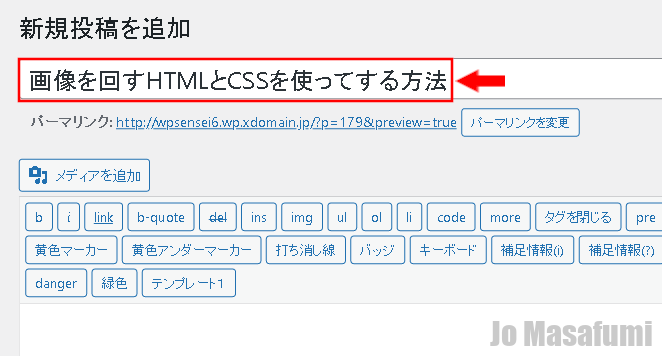
右側の「テキスト」を押します。
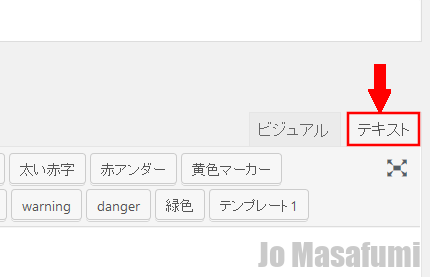
テキストのところにコードを貼り付けます。
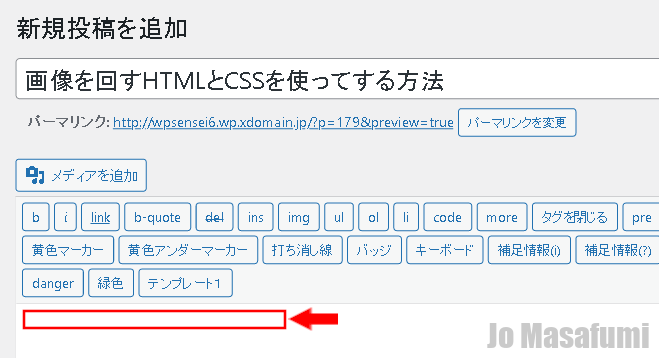
テキストのところに下記のコードをコピーして、貼り付けます。
<div class="mawaru-gazou1"> ここに画像を入れる </div>
貼り付けました。
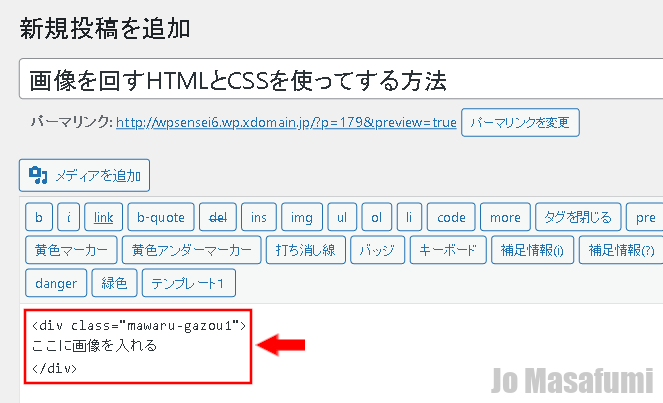
「ここに画像を入れる」の文字を消します。
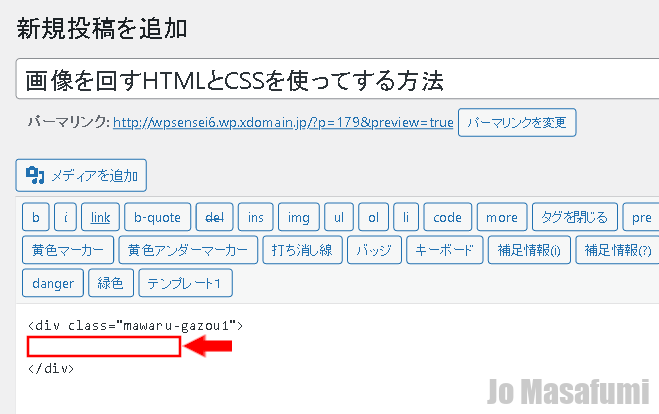
文字を消したところに「画像」を入れます。
左上の「メディアを追加」を押します。
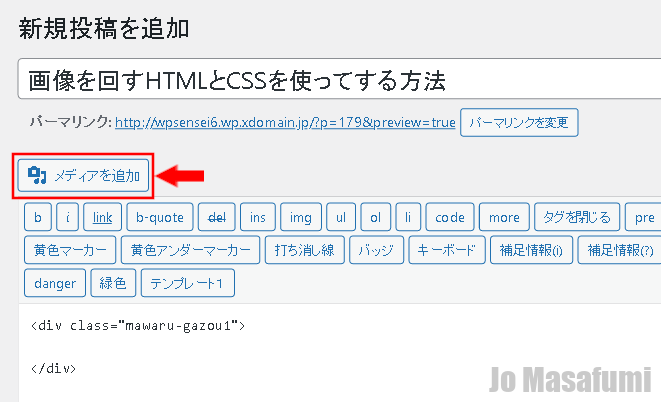
左上の「メディアライブラリ」を押します。
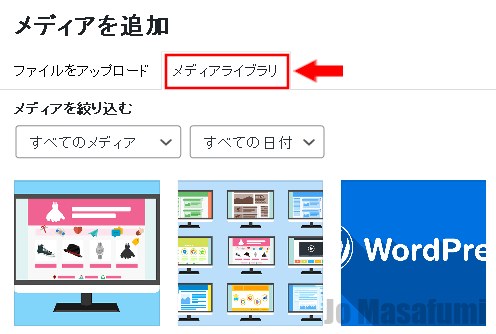
①「WordPress」を選択します。
画像は、他の画像でも大丈夫です。
②「配置:なし」、「リンク先:なし」、「サイズ:フルサイズ」を選択します。
③右下の「投稿に挿入」を押します。
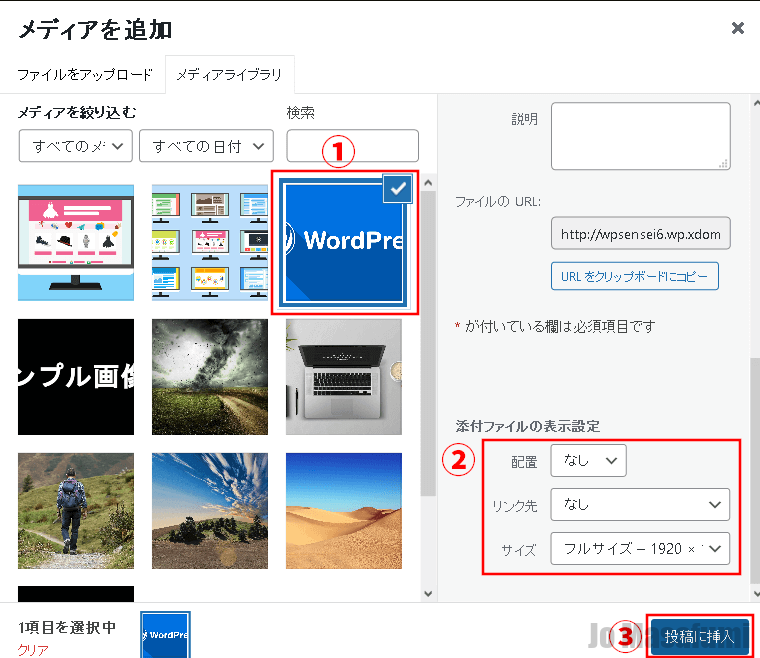
画像が挿入されました。

右側の「公開」を押します。
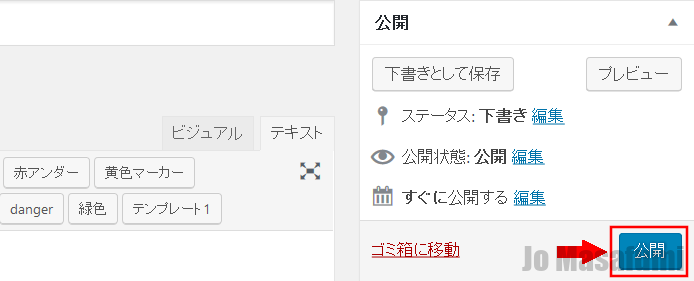
「OK」を押します。
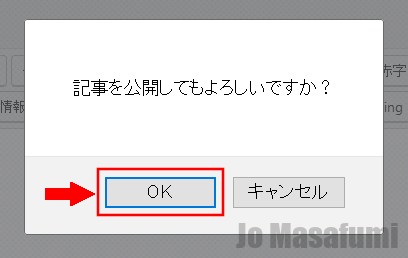
右上の「変更をプレビュー」を押します。
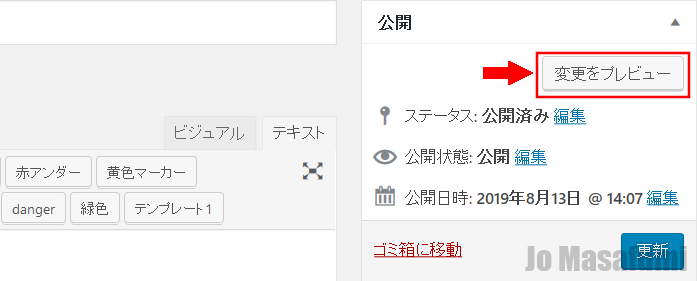
「画像を回すHTMLとCSSを使ってする方法」の
画像の上にマウスの矢印をのせると画像が回ることを確認します。
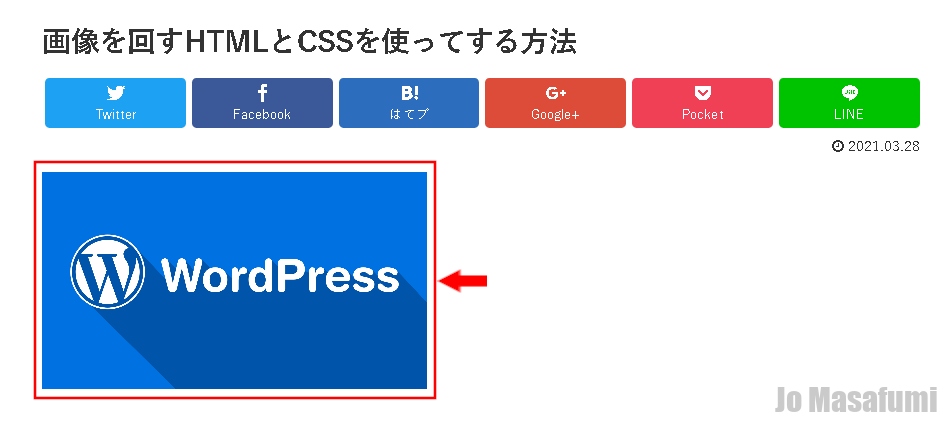
HTMLとCSSの説明
/*画像が回る(基本)*/
.mawaru-gazou1 {
width: 350px; /*画像の横幅*/
height: auto; /*画像の高さ*/
}
.mawaru-gazou1 img {
width: 350px; /*画像の横幅*/
display: block; /*画像の位置*/
transition: 1s; /*変化時間*/
margin: 0px 0px 0px 0px; /*余白なし*/
}
.mawaru-gazou1 img:hover {
transform: rotateZ( 360deg ); /*Z回転の設定*/
}
HTML
<div class="mawaru-gazou1"> ここに画像を入れる </div>
「width」の、「350px」の数字が大きくなるほど画像の横幅が大きくなります。
「height」の、「auto」は自動で高さを調整してくれます。
「display」は、画像の位置を指定するためのCSSコードです。
「transition」の、「1s」の数字が大きくなるほど、画像が回るのに時間がかかります。
「margin」は、画像の周りの余白を設定するCSSコードです。
「rotateZ」は、回転を設定するCSSコードです。
「rotateZ」を「rotateX」に変えると、縦回転します。
「rotateZ」を「rotateY」に変えると、横回転します。
「ここに画像を入れる」の文字を消して、画像を入れてください。画像が回る記入例
画像が回る(基本)
CSS
/*画像が回る(基本)*/
.mawaru-gazou1 {
width: 350px; /*画像の横幅*/
height: auto; /*画像の高さ*/
}
.mawaru-gazou1 img {
width: 350px; /*画像の横幅*/
display: block; /*画像の位置*/
transition: 1s; /*変化時間*/
margin: 0px 0px 0px 0px; /*余白なし*/
}
.mawaru-gazou1 img:hover {
transform: rotateZ( 360deg ); /*Z回転の設定*/
}
HTML
<div class="mawaru-gazou1"> ここに画像を入れる </div>「ここに画像を入れる」の文字を消して、画像を入れてください。
記事をプレビュー表示したとき

画像が回る(枠線付き)
CSS
/*画像が回る(枠線付き)*/
.mawaru-gazou2 {
width: 350px; /*画像の横幅*/
height: auto; /*画像の高さ*/
}
.mawaru-gazou2 img {
width: 350px; /*画像の横幅*/
display: block; /*画像の位置*/
transition: 1s; /*変化時間*/
margin: 0px 0px 0px 0px; /*余白なし*/
border: solid 2px black; /*枠線*/
}
.mawaru-gazou2 img:hover {
transform: rotateZ( 360deg ); /*Z回転の設定*/
}
HTML
<div class="mawaru-gazou2"> ここに画像を入れる </div>「ここに画像を入れる」の文字を消して、画像を入れてください。
記事をプレビュー表示したとき

画像が回る(枠付き)
CSS
/*画像が回る(枠付き)*/
.mawaru-gazou3-waku {
background-color: #e9e9e9; /* 枠の背景色指定*/
border: solid 1px gray; /*枠線*/
padding-top: 25px; /* 枠の余白*/
width: 400px; /*枠の横幅*/
height: 300px; /*枠の高さ*/
}
.mawaru-gazou3 {
width: 350px; /*画像の横幅*/
height: auto; /*画像の高さ*/
margin: auto; /*枠の中央にする設定*/
}
.mawaru-gazou3 img {
width: 350px; /*画像の横幅*/
display: block; /*画像の位置*/
transition: 1s; /*変化時間*/
margin: 0px 0px 0px 0px; /*余白なし*/
}
.mawaru-gazou3 img:hover {
transform: rotateZ( 360deg ); /*Z回転の設定*/
}
HTML
<div class="mawaru-gazou3-waku"> <div class="mawaru-gazou3"> ここに画像を入れる </div> </div>「ここに画像を入れる」の文字を消して、画像を入れてください。
記事をプレビュー表示したとき

画像が回る(文字と枠付き)
CSS
/*画像が回る(文字と枠付き)*/
.mawaru-gazou4-mozi {
font-size: 1.5em; /* 文字の大きさ*/
text-align: center; /*文字の位置*/
font-weight: bold; /*太さ*/
}
.mawaru-gazou4-bunsho {
font-size: 1.2em; /* 文字の大きさ*/
text-align: left; /*文字の位置*/
padding-top: 20px; /*文字の上側の余白*/
}
.mawaru-gazou4-waku {
background-color: #e9e9e9; /* 枠の背景色指定*/
border: solid 1px gray; /*枠線*/
padding: 20px; /*枠内の上側の余白*/
width: 400px; /*枠の横幅*/
height: auto; /*枠の高さ*/
}
.mawaru-gazou4 {
width: 350px; /*画像の横幅*/
height: auto; /*画像の高さ*/
margin: auto; /*枠の中央にする設定*/
}
.mawaru-gazou4 img {
width: 350px; /*画像の横幅*/
display: block; /*画像の位置*/
transition: 1s; /*変化時間*/
margin: 0px 0px 0px 0px; /*余白なし*/
}
.mawaru-gazou4 img:hover {
transform: rotateZ( 360deg ); /*Z回転の設定*/
}
HTML
<div class="mawaru-gazou4-waku"> <div class="mawaru-gazou4-mozi">ここに文字を入れる</div> <div class="mawaru-gazou4"> ここに画像を入れる </div> <div class="mawaru-gazou4-bunsho">ここに文章を入れる</div> </div>「ここに画像を入れる」の文字を消して、画像を入れてください。
記事をプレビュー表示したとき

画像が回る(リンク付き)
CSS
/*画像が回る(リンク付き)*/
.mawaru-gazou5 {
width: 350px; /*画像の横幅*/
height: auto; /*画像の高さ*/
}
.mawaru-gazou5 img {
width: 350px; /*画像の横幅*/
display: block; /*画像の位置*/
transition: 1s; /*変化時間*/
margin: 0px 0px 0px 0px; /*余白なし*/
}
.mawaru-gazou5 img:hover {
transform: rotateZ( 360deg ); /*Z回転の設定*/
}
HTML
<div class="mawaru-gazou5"> <a href="ここにリンクのURLを入れます" rel="noopener" target="_blank">ここに画像を入れる</a> </div>
「ここにリンクのURLを入れます」の文字を消して、リンクのURLを入れてください。
「ここに画像を入れる」の文字を消して、画像を入れてください。
記事をプレビュー表示したとき
画像が回る(もっと大きく)
CSS
/*画像が回る(もっと回転)*/
.mawaru-gazou6 {
width: 350px; /*画像の横幅*/
height: auto; /*画像の高さ*/
}
.mawaru-gazou6 img {
width: 350px; /*画像の横幅*/
display: block; /*画像の位置*/
transition: 1s; /*変化時間*/
margin: 0px 0px 0px 0px; /*余白なし*/
}
.mawaru-gazou6 img:hover {
transform: rotateZ( 720deg ); /*Z回転の設定*/
}
HTML
<div class="mawaru-gazou6"> ここに画像を入れる </div>「ここに画像を入れる」の文字を消して、画像を入れてください。
記事をプレビュー表示したとき

画像が回る(縦回転)
CSS
/*画像が回る(縦回転)*/
.mawaru-gazou7 {
width: 350px; /*画像の横幅*/
height: auto; /*画像の高さ*/
}
.mawaru-gazou7 img {
width: 350px; /*画像の横幅*/
display: block; /*画像の位置*/
transition: 1s; /*変化時間*/
margin: 0px 0px 0px 0px; /*余白なし*/
}
.mawaru-gazou7 img:hover {
transform: rotateX( 360deg ); /*X回転の設定*/
}
HTML
<div class="mawaru-gazou7"> ここに画像を入れる </div>「ここに画像を入れる」の文字を消して、画像を入れてください。
記事をプレビュー表示したとき

画像が回る(横回転)
CSS
/*画像が回る(横回転)*/
.mawaru-gazou8 {
width: 350px; /*画像の横幅*/
height: auto; /*画像の高さ*/
}
.mawaru-gazou8 img {
width: 350px; /*画像の横幅*/
display: block; /*画像の位置*/
transition: 1s; /*変化時間*/
margin: 0px 0px 0px 0px; /*余白なし*/
}
.mawaru-gazou8 img:hover {
transform: rotateY( 360deg ); /*Y回転の設定*/
}
HTML
<div class="mawaru-gazou8"> ここに画像を入れる </div>「ここに画像を入れる」の文字を消して、画像を入れてください。
記事をプレビュー表示したとき
